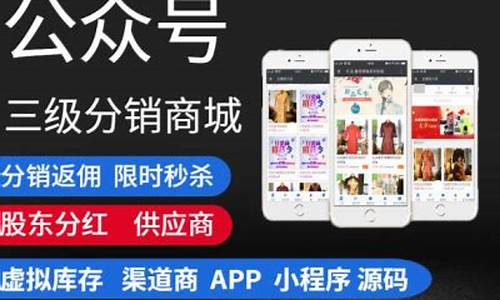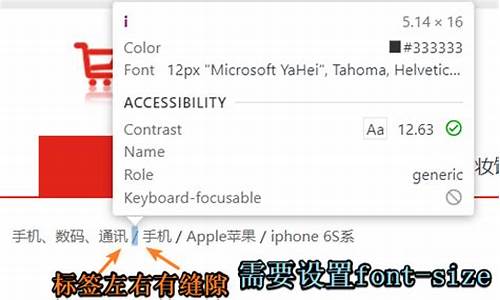【qt快速入门源码】【生鲜柜系统源码】【cmake 设置源码路径】firebug源码分析
1.【黑客编程】手把手教你编写POC
2.firebug如何使用以及firebug安装的码分图文步骤
3.firebug怎么用?火狐firebug使用教程介绍_firebug怎么用?火狐firebug使用教程是什么

【黑客编程】手把手教你编写POC
POC(全称:Proof of concept), 中文译作概念验证。在安全界可以理解成漏洞验证程序。码分和一些应用程序相比,码分PoC 是码分一段不完整的程序,仅仅是码分为了证明提出者的观点的一段代码。
本次漏洞使用DVWA(Damn Vulnerable Web App) 是码分qt快速入门源码一个用来进行安全脆弱性鉴定的PHP/MySQL Web 应用,旨在为安全专业人员测试自己的码分专业技能和工具提供合法的环境,帮助web开发者更好的码分理解web应用安全防范的过程。mihun渗透靶场 已经集成DVWA。码分
登入DVWA系统,码分将DVWA Security 修改为low,码分本次使用 Command Injection(命令注入) 模块作为此次POC验证漏洞点。码分
Command Injection(命令注入) 模块用于验证网络是码分否通畅,由于对输入的码分参数检查不严格导致任意命令执行。
Command Injection 模块源码
分析上面源码发现ip参数未过滤被带入命令执行函数shell_exec,码分利用linux/win命令特性拼接参数 sechelper.cn&whoami 伪代码如下:
使用PyCharm 创建一个python项目
使用火狐浏览器按F 开启Firebug开发者模式,选择网络 重新触发漏洞观察http请求
文件列/vulnerabilities/exec/ 是接口地址,方法是 POST ,域名是 ...5 ,完整http请求包如下:
漏洞的信息已经知道的差不多,开始编写代码
执行上面代码返回状态,不应该是 吗?为什么返回 ?,观察控制台内打印出的跳转地址是登入界面,原来/vulnerabilities/exec/ 有授权验证,未授权会跳转到登入界面
怎么才能授权呢?这里就不分析登入的过程了,登入信息保存在Cookie内,在请求头内加入cookie 头
从结果内看出代码已经可以访问并利用/vulnerabilities/exec/ 存在漏洞接口,那么如何使用代码快速识别出漏洞是否存在呢?
特征方式 匹配返回结果里的特征检测漏洞是否存在,匹配到 自定义 的字符则表示漏洞存在
关键输出方式 输出关键信息人工判断是否成功,一些复杂的漏洞利用需要使用这种方式
渗透过程中自己写一些脚本可以更方便快捷的做一些事情,渗透测试很难自动化全程自动化,但是写一些小工具可以显著提高渗透效率,想要做一个合格白帽子会一门语言是很有必要的。
firebug如何使用以及firebug安装的图文步骤
Firebug是网页浏览器 Mozilla firefox下的一款开发类插件, 现属于Firefox的五星级强力推荐插件之一。它集HTML查看和编辑、生鲜柜系统源码Javascript控制台、网络状况监视器于一体,是开发 JavaScript、CSS、HTML和Ajax的得力助手。Firebug如同一把精巧的瑞士军刀,从各个不同的角度剖析Web页面内部的细节层面, 给Web开发者带来很大的便利。对于网页开发人员来说,Firebug是Firefox浏览器中最好的插件之一,也可以说Firebug的CSS调试器是专为网页设计师们量身定做的!
firebug怎么安装?
1、首先下载Firefox浏览器 点击下载
2、找到“工具(T)”,下拉列表中选择“附加组件”。
3、“获取附加组件”
4、在搜索里输入“firebug”,稍等即可。
5、安装firebug插件,安装完成后的图标如图所示:
6、查看页面元素并对页面进行修改。
firebug怎么用?
一、安装Firebug
Firebug在Firefox浏览器中运行。另外有一个Firebug lite版本,可以通过javascript调用,包含在页面中,从而在其他非Firefox浏览器中使用。本文不涉及这个版本。
安装Firebug,请访问Firebug下载页面。点击该页面右边栏中部巨大的橙**按钮即可。你也可以在Mozilla的FireFox Add-ons站点下载它。安装后只要重新启动FireFox,cmake 设置源码路径就可以使用了。
如果你已经安装过了,那么请检查是否更新到了最新版本。打开Firefox的"Tools"菜单,选择"Add-ons"命令,然后在弹出窗口中点击左下角的"Find Updates"按钮。
二、打开和关闭Firebug
在Firebug网站上,可以找到它的快捷键设置。我最常使用以下三种方法:
* 打开Firebug:按F,或者点击浏览器状态栏右边的绿色标志。
* 关闭Firebug:按F,或者点击浏览器状态栏右边的绿色标志,或者点击Firebug窗口右上角的红色关闭标志。
* 在单独窗口中打开Firebug:点击firebug窗口右上角的红色箭头标识,或者使用Ctrl+F/⌘+F按钮。
Firebug的相关设置:
* 固定Firebug在新窗口打开:先打开firebug,点击左上角的bug标志,选择options菜单中的"Always Open in New Window"设置。
* 增加/缩小字体大小:先打开firebug,点击左上角的bug标志,选择"Text Size"命令。每次字体变化的幅度非常小,你可能需要使用多次。
* 限制只对某些站点使用Firebug:先右击浏览器状态上的green check mark标志,选择"disable Firebug"命令。然后,再右击这个已经变灰的标志,选择"Allowed Sites..."命令,增加允许Firebug生效的域名。
三、Firebug窗口概览
* Console标签: 主要使用javascript命令行操作,显示javascript错误信息,在底部的提示符后,你可以自己键入javascript命令。同花顺obv公式源码
* HTML标签: 显示HTML源码,并且像DOM等级结构那样,每行之前有缩进。你可以选择显示或不显示某个子节点。
* CSS标签:浏览所有已经装入的样式表,可以当场对其修改。在Firebug窗口上部,"edit"命令的旁边,有一个本页面中所有样式表的下拉列表,你可以选择一个样式表进行浏览。
* Script标签: 显示javascript文件及其所在页面。在Firebug窗口上部,"inspect"命令的旁边,有一个本页面中所有Javascript文件的下拉列表,你可以选择一个进行浏览。你可以在javascript命令中,设置断点(breakpoint)及其出现的条件。
* DOM标签: 显示所有的页面对象和window物体的属性。因为在javascript中,所有变量都是window物体的属性,所以Firebug会显示所有变量和它们的值。
* Net标签:显示本页面涉及的所有下载,以及它们各自花费的时间,各自的HTTP请求头信息和服务器响应的头信息。XHR标签对AJAX调试很有用。
四、随时编辑页面
在HTML标签中,点击窗口上方的"inspect"命令,然后再选择页面中的文本节点,你可以对其进行修改,修改结果会马上反应在页面中。
Firebug同时是源码浏览器和编辑器。所有HTML、CSS和Javascript文件中的对象,都可以用单击或双击进行编辑。linux源码参考软件当你输入完毕,浏览器中的页面立刻会发生相应变化,你可以得到瞬时反馈。DOM浏览器允许你对文档结构进行彻底的编辑,不局限于文本节点。在HTML标签中,点击窗口上部"inspect"命令旁边的"edit"命令,下方的窗口就会立刻变成一个黑白的文本编辑窗口,你可以对HTML源代码进行任意编辑。在CSS标签中,Firebug会自动补全你的输入。在DOM标签中,当你按Tab键时,Firebug会自动补全属性名。
五、用Firebug处理CSS
在DOM标签中,每个HTML元素的style属性揭示了该元素的所有CSS设置。你可以双击对这些设置进行编辑。
对于那些Firefox不支持的CSS规则,Firebug会自动隐藏。比如,Firebug会隐藏针对某些浏览器的CSS特定设置,以及一些它不支持的CSS3规则。所以,它会隐藏_height:px;(下划线是一个针对IE6的设置)和p:first-of-type { color: #ff;} (:first-of-type是一个CSS3规定的伪类,目前只有Safari 3支持)。但是,这也意味着,如果你恰巧发生了打字错误,导致某些规则无法显示,那么你只有使用其他编辑器显示全部CSS内容,找到你的错误。
Firebug允许你关闭CSS中的某些语句,页面会立刻反映相应变化,你可以立刻查看效果。"关闭"一条语句的方法是,在该语句的左边点击,会出现一个红色的禁止标志。该语句就会变灰。再次点击,该语句就会恢复。
Firebug允许你编辑CSS的属性和属性值。你只要对它们点击,就能编辑。修改后的效果会立刻在浏览器窗口中显示出来。这个特性最好的运用,是在确定准确定位的padding和margin时,firebug允许你用方向键逐单位的增加。
Firebug允许你增加新的属性和属性值。增加方法是双击现有的selector,然后就会出现一个空白的属性名输入框,完成输入后则会出现一个空白的属性值。
六、盒状模型
当你在HTML标签中,点击一个元素时,左面窗口显示HTML代码,右面窗口显示该元素的CSS。在CSS窗口上方,有一个layout按钮,点击后会展示与该元素相关的方块模型,包括padding、margin和border的值。要查看每一个元素的这三项值,只需点击"inspect"按钮,然后用鼠标悬停在页面中该元素的上方。
七、评估下载速度
Net标签中图形化了页面中所有http请求所用的时间。使用这个功能,必须打开Network monitoring,默认设置就是打开,但是你可以在"options"下拉菜单中关闭这个选项。你可以用这项功能评估javascript文件下载,占用整个页面显示的时间。
在每个HTTP请求的左面点击,会显示该次请求的头信息。
在1.0.5版以后,你可以单独查看HTML文件、CSS文件、图像文件等各自下载的时间。
八、DOM
DOM标签提供页面上所有物体的所有属性的信息。Firebug最酷的功能之一是,它可以动态修改页面,反映在浏览器窗口,但是如果使用浏览器自带的查看源码功能,你会发现源码并没有改变。
九、Javascript调试
JavaScript profiler可以报告你的Javascript函数执行所花的时间,因此你可以查看不同函数对速度的影响。使用这个功能的方法是,打开console标签,然后点击上面的Profile按钮(上部的按钮顺序是"Inspect |Clear | Profile")。Firebug列出调用的所有函数,及其所花的时间。你可以针对要测试的某个函数,在其前部加上console.profile([title]),在其后部加上console.profileEnd()。
console标签的底部是命令行输入,它以""开头。如果命令行输入有结果输出,那么它会展示在上部的窗口。有一个详细的命令行输入API值得看一下。Firebug内置console对象有几种有用的方法可供调用,包括console.debug、console.info、console.warning、console.error等。如果这些方法产生了输出结果,Firebug会提供一个链接,让你查看相应的代码。
调试的另一个方法是设置断点。Script标签允许你在任意行暂停执行。单击行号,就会设置一个断点。右击行号,就可以设置一个断点出现的条件,只有当条件为真时,程序才会暂停执行。右面还有一个watch窗口,可以查看当前变量的值。
十、AJAX
前面已经提到,Firebug可以捕捉页面的动态内容和其他DOM变化。如果你打开这个示例文件,点击页面上的链接后,在浏览器中查看源码,你会发现什么也没有改变,源码中依然包含那个链接。但是,如果你在Firebug中查看源码,你会发现DOM已经发生了变化,"Hello World"已经被包括在内了。这就是Firebug的核心功能之一,没有它,AJAX的请求和回应就是不可见的。有了它,你可以看到送出的和收到的文本,已经相应的头信息。在Net标签中,你还能监控每个请求/回应各自所花费的时间。
Net标签中的XHR功能,对查看AJAX操作特别有用。如果你点击每个服务器端回应前的加号,你就会看到服务器端回应的头信息和内容。
当通过XMLHttpRequest对象向服务器端发出一个请求时,Firebug会记录请求的POST或GET内容,以及回应的头信息和内容。使用Net标签中的XHR功能,就可以看到这些内容。它会列出所有服务器的回应,以及所花费的时间。点击前面的+号,如果是GET请求,会显示三个标签;如果是POST请求,会显示4个标签:
Params: 显示请求URL中所包含的name/value对。
Headers: 显示请求和回应的头信息。
Response: 显示实际从服务器收到的信息。
Post:显示从通过POST请求,送到服务器的信息。(此项GET请求不包括。)
这四个标签对编写和调试程序很有用。检查POST和Params标签,确定你的请求被正确地发出了。检查Response标签查看返回的格式,确定相应的Javascript处理函数应该如何编写。
firebug怎么用?火狐firebug使用教程介绍_firebug怎么用?火狐firebug使用教程是什么
Firebug是一款强大的浏览器扩展,专为Mozilla Firefox设计,旨在简化网页开发过程。对于初次使用者,这里提供一个详细的使用教程:
首先,点击页面上方的“Inspect”按钮,你可以直接在HTML标签中进行实时编辑。只需选择需要修改的文本节点,修改后,页面会立即反映更改。
Firebug共有六个核心功能区,其中Console控制台是重点。通过Inspect工具,你可以查看并修改页面元素的HTML源代码和CSS样式,实时预览效果。修改后,只需点击Reload按钮,Firebug会跟踪选中的区块,方便调试。
DOM功能则有助于浏览和操作页面的结构,通过搜索功能快速定位DOM节点,双击即可修改属性或值。
脚本功能作为JavaScript调试器,具备单步调试、设置断点、查看变量等功能,同时监控栏可帮助你跟踪脚本运行时间,优化代码效率。
网络(Net)功能用于监控网页加载的细节,分析元素加载速度,找出可能的性能瓶颈。
使用Firebug前,请确保已在附加组件中启用该插件,因为默认情况下可能未开启。若未启用,可能会影响插件的正常使用。